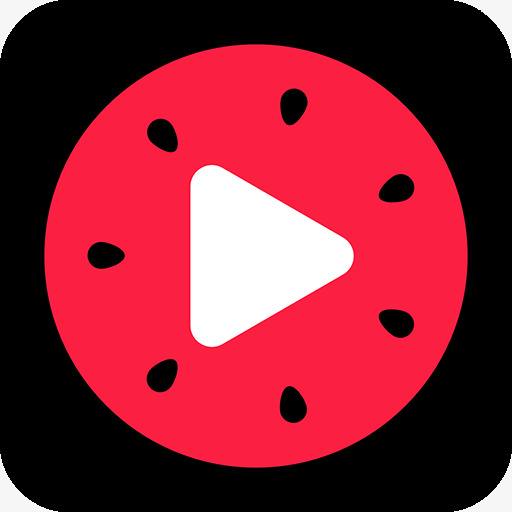游戏视频怎么录制?找到方法很重要
游戏视频怎么录制?录制游戏视频,相信这是不好游戏爱好者经常想要做的事情。在闲暇时,找上几位亲朋好友来上几局,不仅仅可以缓解疲劳,能加能够促进友谊。而在游戏的时候,也会经常有一些特殊的需求,例如:将游戏视频录制下来。那么,游戏视频怎么录制呢?接下来为大家分享两种录制的方法,一起来看下吧。
分享一:系统录制的方法
小编为大家分享的第一种录制游戏的方法是系统录制,也就是借助Windows10 自带的“XBox录屏”。首先,在电脑的开始菜单中打开“XBox主机小帮手”,并使用快捷键“Windows+G”打开软件。然后,打开需要录制的游戏,并点击“开始录制”按钮即可。
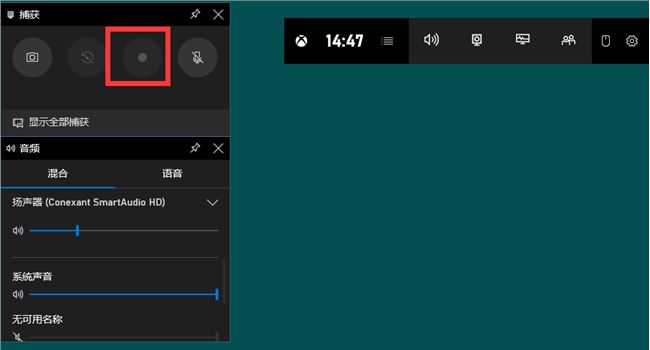
分享二:专业录制的方法
小编为大家分享的第二种录制游戏的方法是专业录制,也就是借助“嗨格式录屏大师”。它是一款能够同时适用于Windows和MacOS系统的专业级游戏视频录制软件,支持全屏录制、区域录制、摄像头录制等屏幕录制模式,并支持免费录屏两分钟。同时软件具有简单易用、灵活快捷、高清录制、一键导出等特色,非常适合电脑小白使用。除了屏幕录制以外,嗨格式录屏大师还支持对录制的视频进行剪辑,让你的视频更加的专业。

屏幕录制的操作方法:
首先,您可以自行搜索“嗨格式录屏大师官网”,获取软件进行安装。之后,进入到软件当中选择录屏模式。嗨格式录屏大师有五大模式,包括:区域录制、全屏录制、游戏模式、只录声音和摄像头录制等。一般情况下,录制游戏视频,可以直接选择“全屏模式”和“游戏模式”。
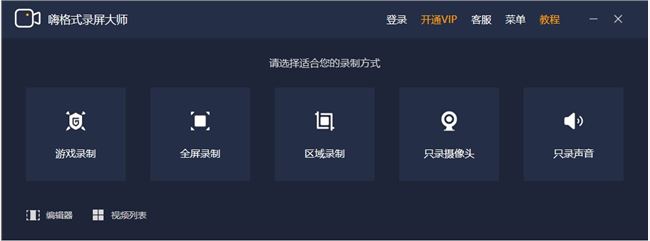
然后,根据自身需求以及需要录制的游戏时长,对视频参数和视频文件保存路径等等进行设置。设置内容包括:视频格式、视频清晰度、视频帧率、声音来源、定时计划录制、水印自定义设置等等。这里提醒大家,要确保所选视频文件保存目录空间大小充足,避免录制的过程当中出现问题。
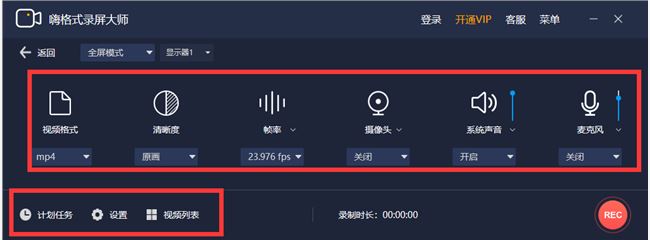
设置全部完成之后,需要对上述操作进行检查。确认无误后,打开需要录制的游戏,并点击“开始录制”按钮即可。游戏录制完成之后,点击“停止录制”按钮即可一键保存录屏文件。最后,如果您还需要对录制的视频文件进行剪辑(主要剪去片头和片尾多余的部分),还可以点击软件界面左下方“视频列表”。然后选中需要剪辑的视频文件,点击右侧“编辑”按钮即可。
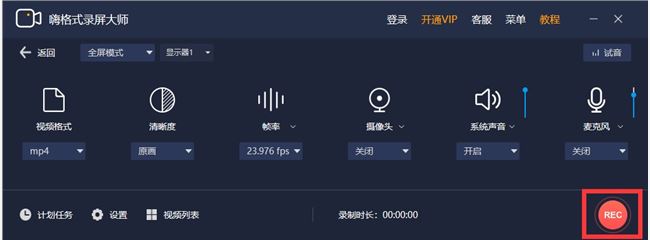
以上就是为大家分享的两种录制游戏视频的方法了,如果您在游戏的过程中也有类似的需求,建议您选择其中一款进行尝试。好了,今天的内容就到这里,如有帮助欢迎收藏转载哦。
相关文章
更多+-
12-01
-
11-28
-
11-28
-
11-28
-
11-27
应用排行榜
- 最新排行
- 最热排行
- 评分最高